Работа программы TrueShop с филиалами в
действии
В руководстве пользователя была подробно рассмотрена работа программы TrueShop для одного магазина. Теперь рассмотрим работу программу TrueShop в связке с несколькими филиалами главного магазина.
Общий принцип работы программы в связке с филиалами такой: в главном магазине, куда поступают товары, закупленные у оптовиков, стоит Главная программа TrueShop (Базовая), в остальных (филиалах) в каждом стоит TrueShop для филиала.
При этом возможно ставить сколько угодно сетевых компьютеров в главном магазине или в любом филиале для работы программы по сети.
В главном магазине в программу заносятся все привезённые с оптовых баз товары, как это было описано в Руководстве Пользователя. Товары можно заносить только в главном магазине. Ни в одном из филиалов главного магазина товары заносить нельзя! Это обязательное условие для нормального взаимодействия всех установленных программ (главной+филиалов). Иначе возможна, например, такая ситуация:
·
в главном
магазине под кодом 13458 товар ведро 16 литров.
· в первом филиале под кодом 13458 товар ваза гжель.
В программу встроена защита от подобных ситуаций и программа не даст заносить товары, если магазин не главный.
Главный магазин может работать как обычно, продавать товары и т. д. - то, что он фактически является складом в некоторых случаях, не мешает торговать.
Но тогда как заносить товары в магазины-филиалы и торговать в этих магазинах? Для этого в программе предусмотрены функции, называемые Экспорт и Импорт. Опишем теперь процесс с иллюстрациями. Представим, что мы сейчас находимся в Главном магазине:
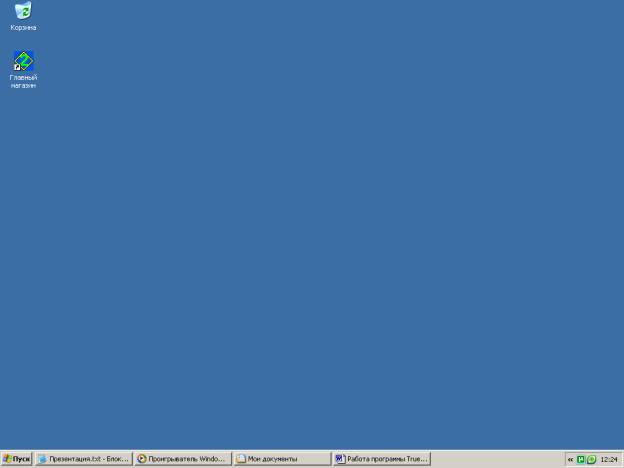
Запускаем программу:

Входим в программу:

Итак, программа запущена:
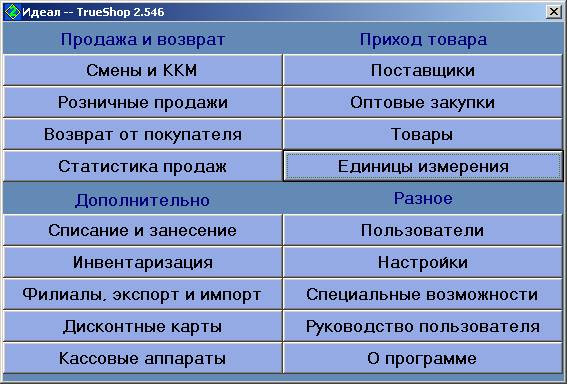
Предположим, наш главный магазин уже работает три года, и в него уже занесена куча товаров, и мы решили открыть филиал (на самом деле филиал можно открывать и сразу, это ничего не меняет):
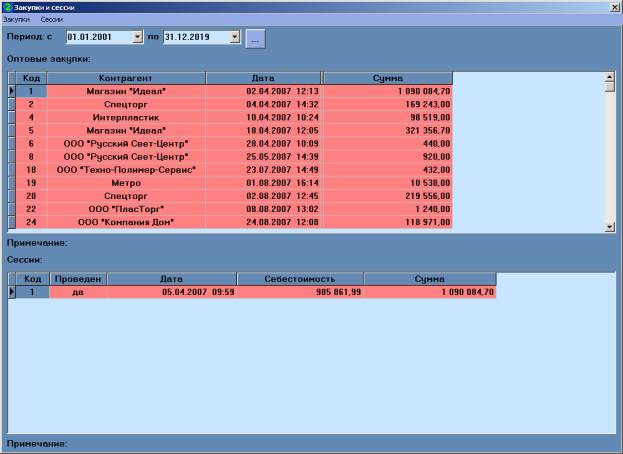
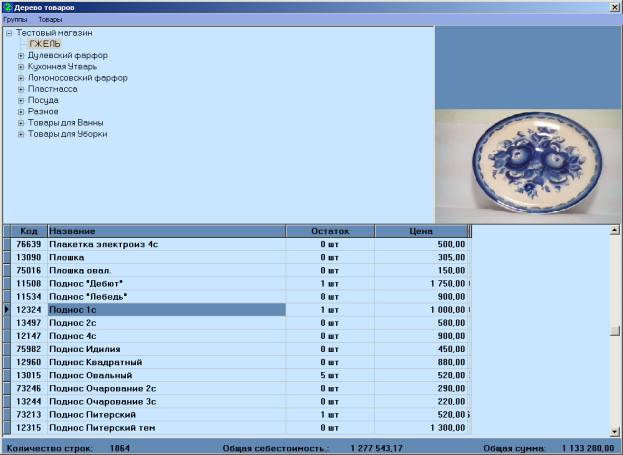
Себестоимость на данных рисунках скрыта по понятным причинам, в реальном магазине это всё можно просмотреть.
Итак, в Главном магазине можно торговать как обычно. Возможности программы для Главного магазина можно посмотреть, скачав демо-версию.
Здесь рассмотрим именно взаимодействие Главного магазина с филиалами.
Итак, у нас открыта главная форма программы:
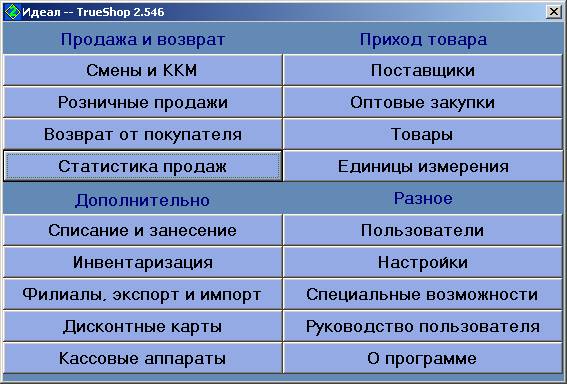
Заходим на вкладку «Филиалы, экспорт и импорт»:

Заходим на вкладку Филиалы и добавляем новый филиал для магазина (делать это может только программист после полной оплаты соответствующей программы):
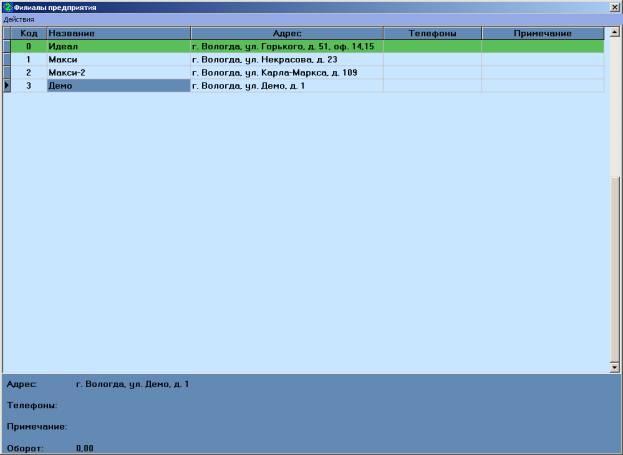
В данной программе добавлено 3 филиала. В этом руководстве опишем работу с третьим филиалом (Демо). Так как филиал Демо был создан только что, внизу показано, что оборот данного филиала равен нулю.
Теперь для работы этого филиала нужно туда передать товары с помощью Экспорта и Импорта (Экспорт в магазине-источнике, в данном случае в Главном магазине, Импорт в магазине-приёмнике, в данном случае в филиале Демо).
Заходим на вкладку Экспорт, на экрсне будет примерно следующее (данная программа уже используется три года, поэтому экспортов здесь уже много):
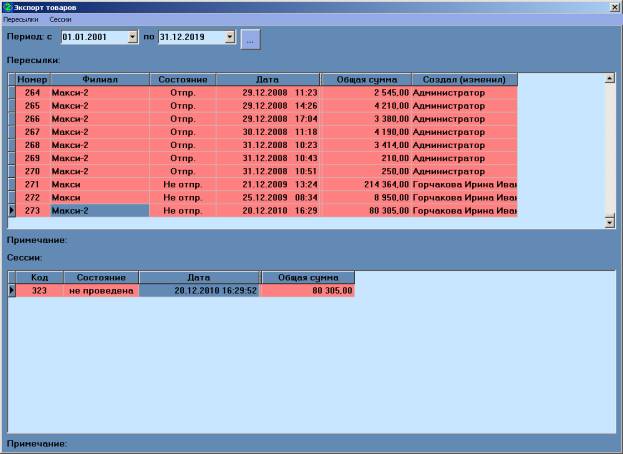
Себестоимость в данном демо-примере скрыта по понятным причинам, в реальном магазине она может отображаться.
Добавляем новый экспорт:
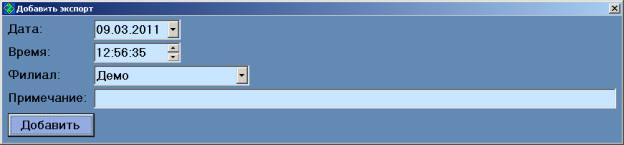
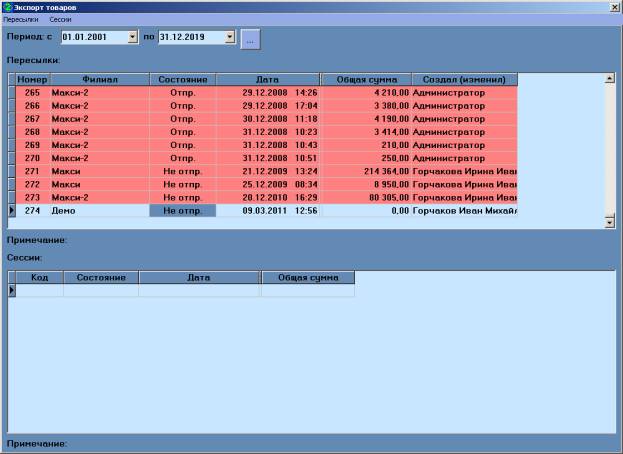
Теперь нужно занести товары, которые будем передавать в магазин-приёмник. Для этого нужно создать сессию в нижней таблице (в верхней в это время должен быть выделен соответствующий экспорт):
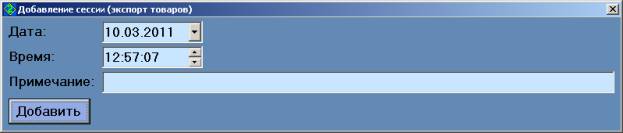
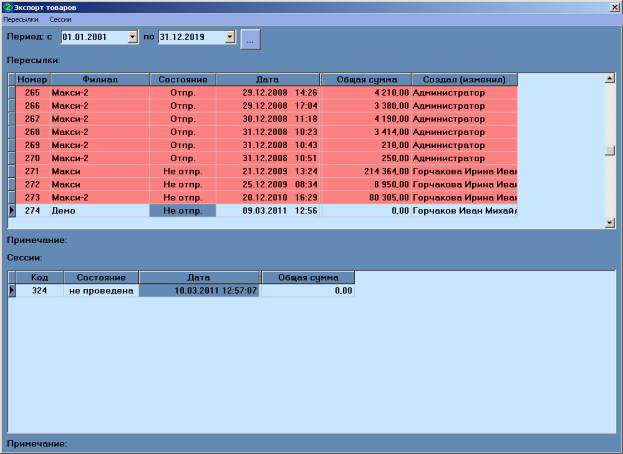
Для простоты занесём все товары в одну сессию (в данном случае в сессию с номером 324). Для этого откроем сессию двойным щелчком:
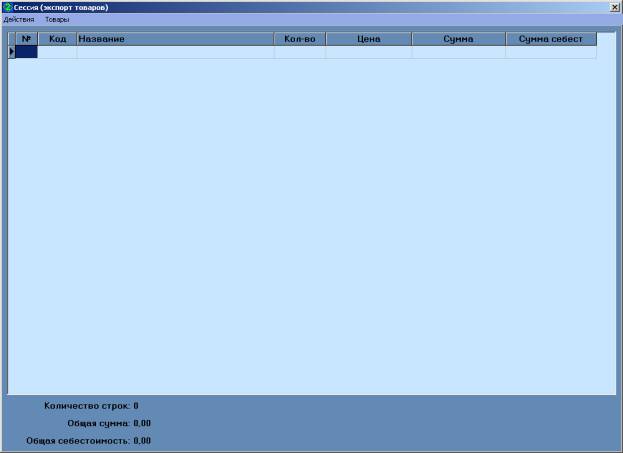
Пока в данную сессию ничего не занесено, поэтому таблица пока пустая. Добавляем нужные товары (список можно составить заранее в магазине-филиале, или в главном магазине):

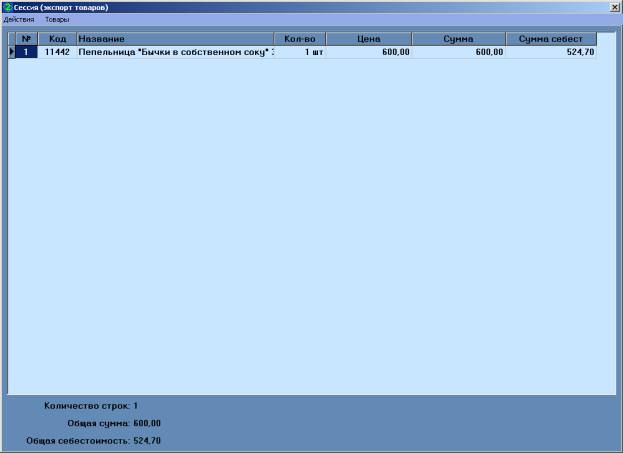
При занесении товаров для экспорта можно также пользоваться поиском, как и при обычном занесении товаров:
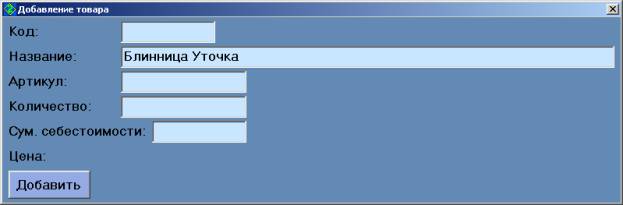
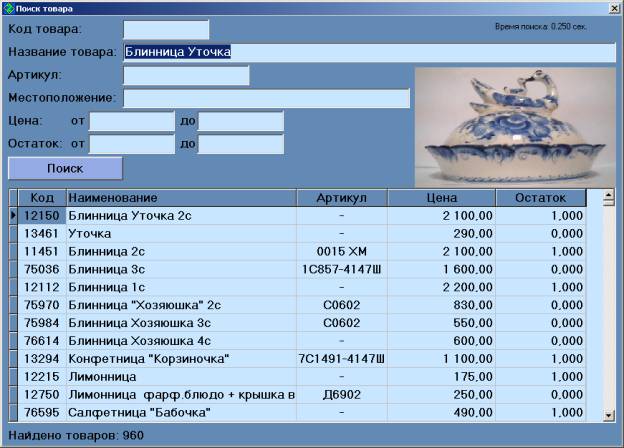
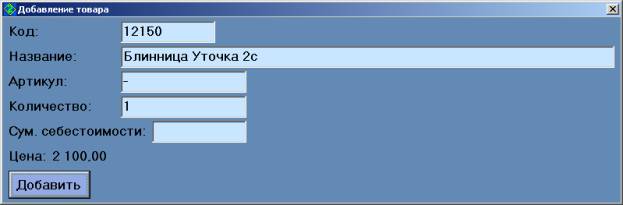
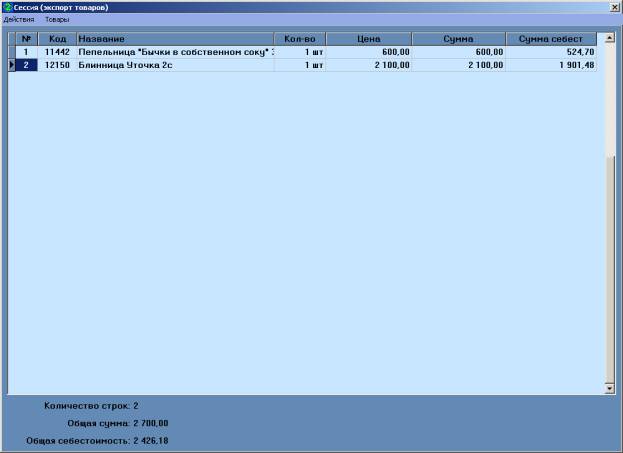
В данном случае занесено 2 товара для экспорта в магазин-филиал. При реальном использовании программы товаров будет, конечно, больше (несколько сотен наименований, возможно, сгруппированных по разным сессиям для удобства). Теперь нажимаем Esc, возвращаемся в форму с экспортами:
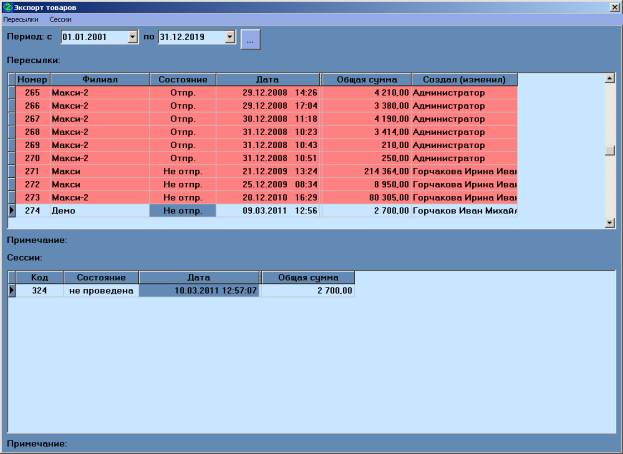
Итак, на экране показано, что для филиала Демо занесены товары на сумму 2700 рублей. Проведём данную сессию, и тогда товары будут зарезервированы для экспорта, никто в Главном магазине уже не сможет их продать, а также уменьшатся остатки:
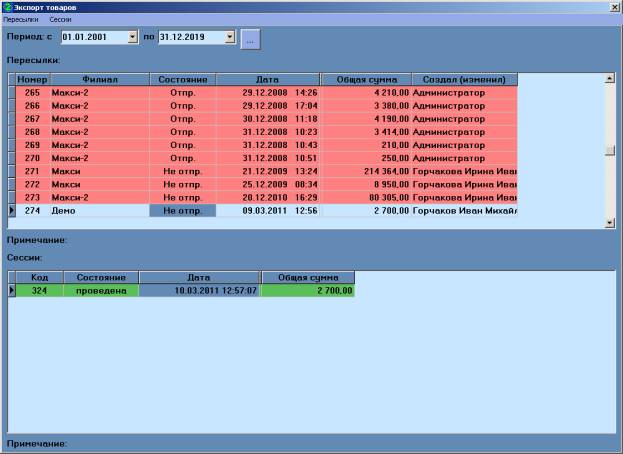
Теперь нужно передать товары 274 экспорта в магазин-филиал. Выделяем в верхней таблице строку с экспортом 274, выбираем в меню пункт пересылка:
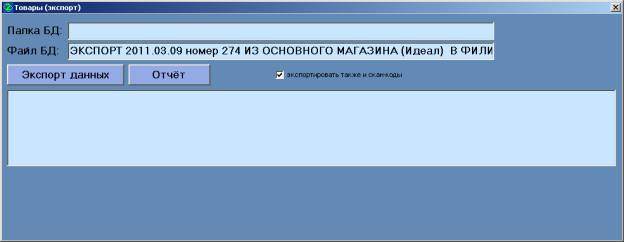
Выбираем папку для сохранения файла экспорта (обычно папка выбирается на флешке), но выбрать можно любую папку.
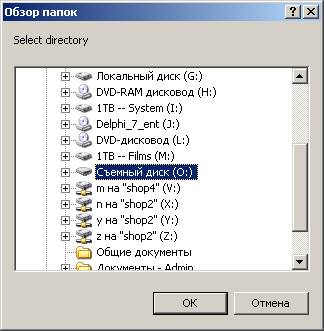
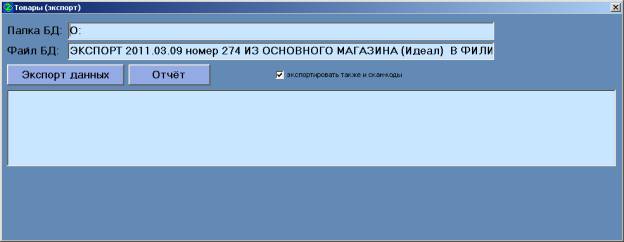
Нажимаем кнопку «Экспорт данных», и в выбранной папке (в данном случае в корневой папке диска O: будет создан файл с именем ЭКСПОРТ 2011.03.09 номер 274 ИЗ ОСНОВНОГО МАГАЗИНА (Идеал) В ФИЛИАЛ 3 (Демо). Ждём, пока товары будут экспортированы:


Теперь можно сформировать отчёт о переданных товарах, нажав Отчёт:
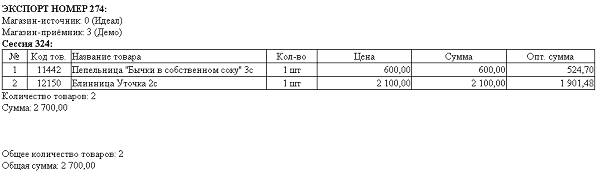
Этот отчёт можно отнести в магазин-филиал вместе с товарами (не забыть взять флешку для занесения товаров в программу) продавцу магазина для подписи о получении товаров.
После того, как товары были экспортированы и программа создала файл экспорта на флешке, флешку нужно извлечь из компьютера с помощью безопасного извлечния! В противном случае файл экспорта может быть повреждён или удалён. Если безопасное извлечение не получается (причины бывают разные), можно попробовать такие варианты (по мере необходимости):
- Закрыть все программы TrueShop на данном компьютере.
- Остановить и снова запустить сервер Firebird (Пенель управления Windows).
- Установить программу unlocker для разблокирования файлов и папок и посмотреть, какие процессы блокируют флешку. Разблокировать только если флешку блокируют другие файлы, кроме fbserver или TrueShop, иначе файл экспорта может быть повреждён.
- Перезагрузить компьютер (не клавишей Reset, а с помощью Пуск-Завершение работы и т. д. для предотсращения повреждения данных).
Итак, файл экспорта передан на флешку. Теперь можно грузить товары в машину для транспортировки в нужный филиал. С собой взять флешку с файлом экспорта, а также отчёт о переданных товарах, если того требует политика данного магазина для подписания продавцом списка полученных товаров.
Итак, теперь мы находимся в магазине-филиале с привезёнными товарами и флешкой. Запускаем программу для магазина-филиала (она устанавливается программистом после полной оплаты):
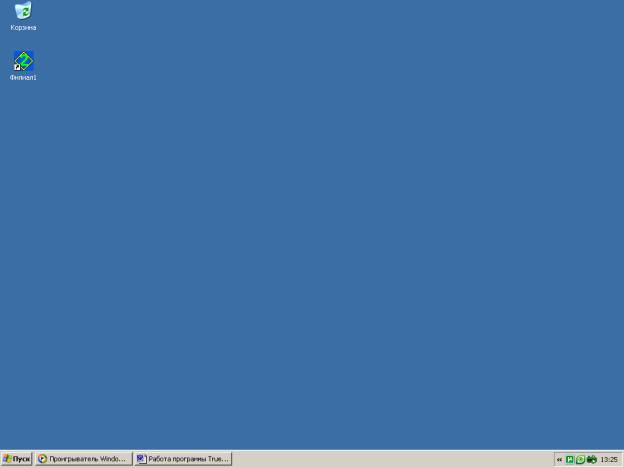
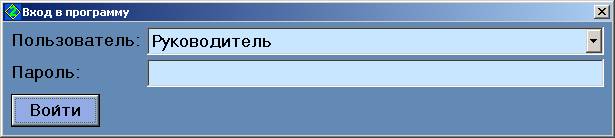
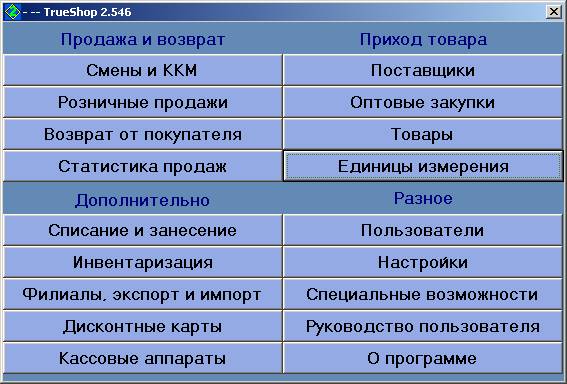
Заходим на вкладку «Филиалы, экспорт и импорт»:

Заходим на вкладку Импорт:
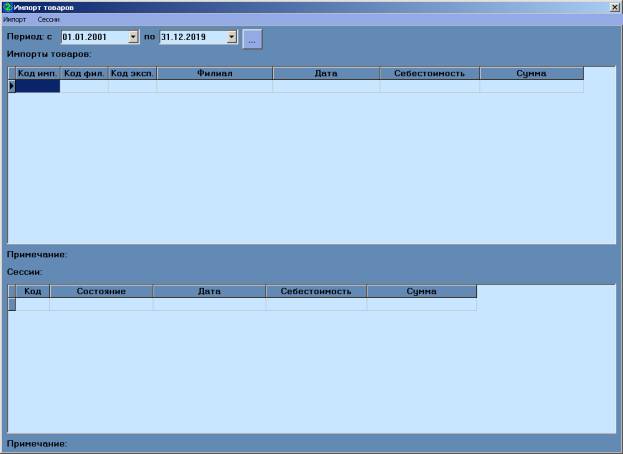
Так как магазин новый, в него ещё ничего небыло импортировано. Добавляем импорт:
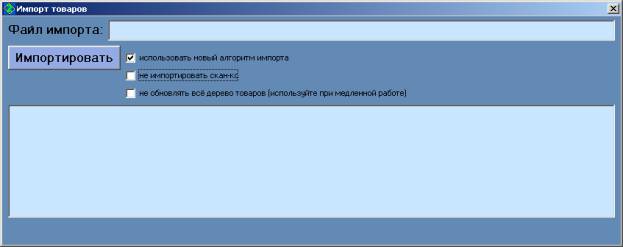
Вставляем флешку, выбираем файл импорта:
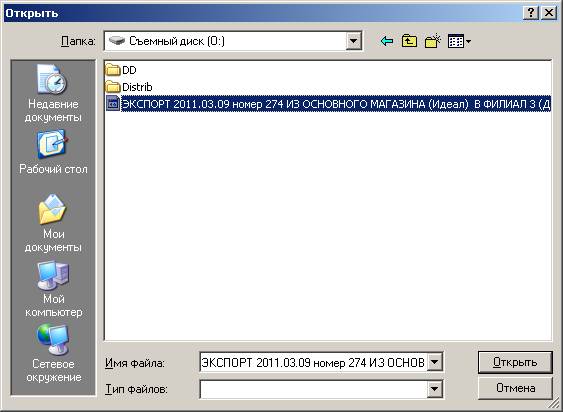

Нажимаем кнопку «Импортировать»:

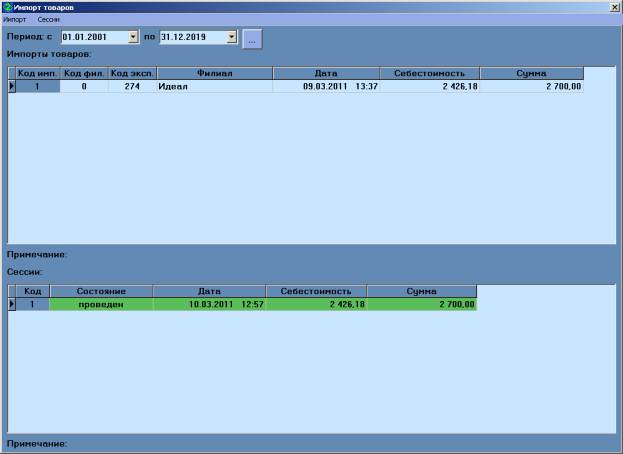
В магазин будут импортированы занесённые в соответствующий экспорт товары. Кроме этого будет обновлены названия товаров (добавлять, переименовывать и удалять товары разрешено только в главном магазине). Если компьютеры медленные, данную опцию можно отключить, или включать только иногда. Теперь желательно заблокировать импорт для предотвращения случайного удаления:
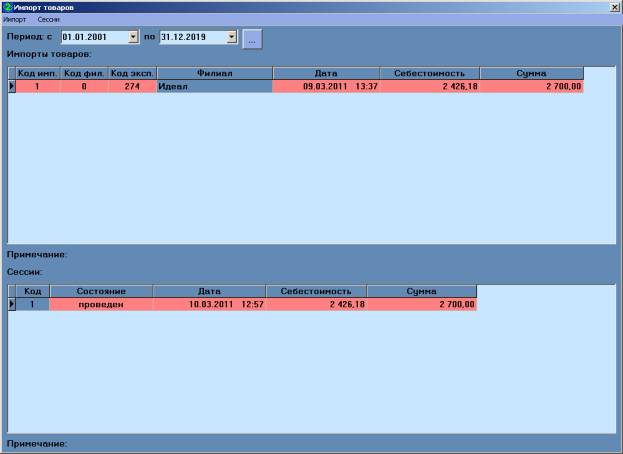
Теперь в этом магазине-филиале можно торговать вновь привезёнными товарами (в данном случае 2 товара) -- пепельница и блинница, но в реальном магазине может быть несколько сотен наименований. Нажимает Esc несколько раз для выхода в главную форму программы:
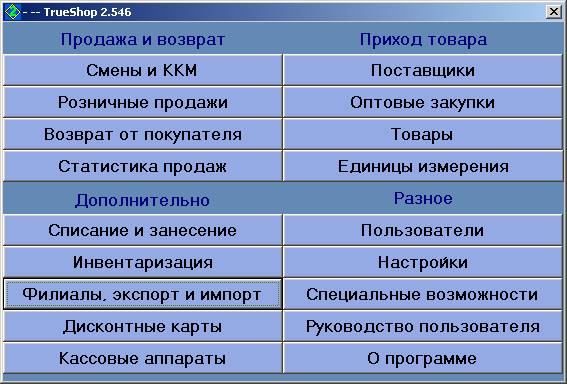
Заходим на вкладку «Розничные продажи»:
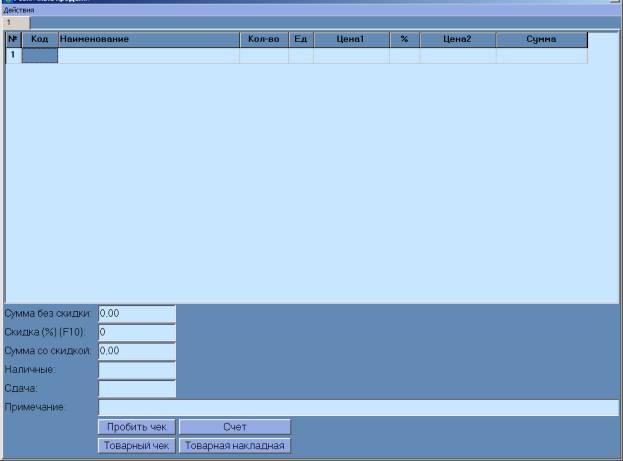
Попробуем продать привезённые товары:
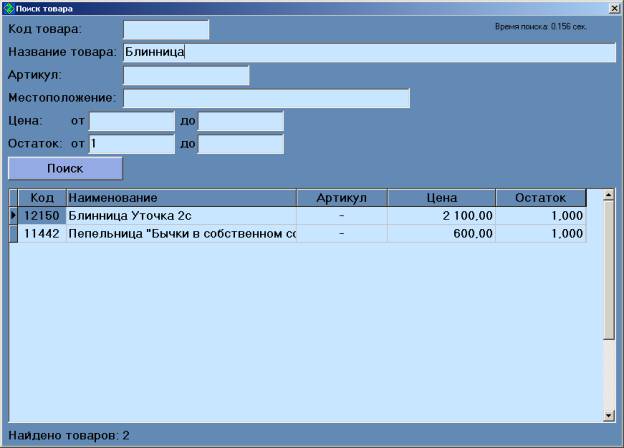
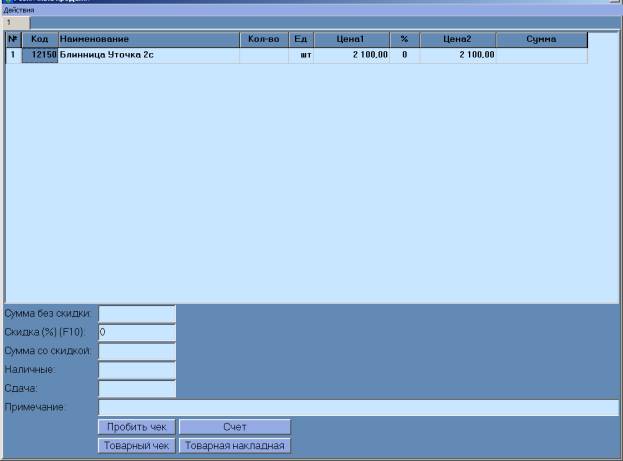
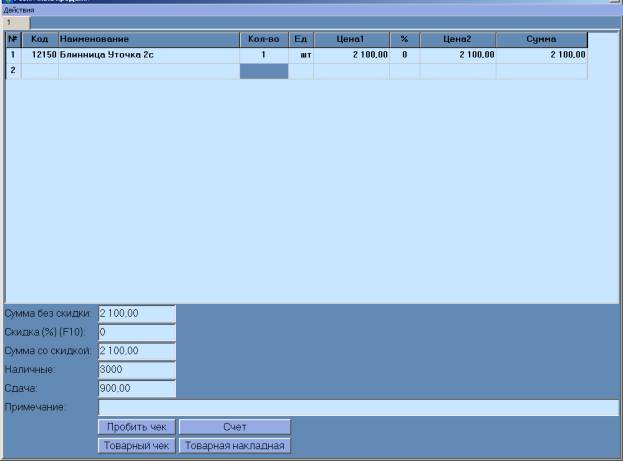

На этом завершим обзор возможностей работы программы TrueShop в связке с филиалами.